O sistema operacional Windows 10 tem implementado diversas atualizações automáticas que, infelizmente, têm causado a perda acidental de arquivos de usuários. Além disso, essas atualizações problemáticas também têm gerado conflitos com os drivers de hardware. A Microsoft enfatiza a importância de realizar backups regulares e estar preparado para possíveis eventualidades.
As falhas em atualizações não são o único risco
É verdade, estamos apontando as dificuldades do Windows 10 aqui. Mas, na realidade, este não é o único fator que pode levar à perda de seus arquivos. Outros exemplos incluem:
Unidades de estado sólido (SSDs) ou discos rígidos podem apresentar falhas, levando consigo todos os seus dados. O sistema SMART foi desenvolvido para alertar sobre possíveis falhas, mas nem sempre funciona perfeitamente.
Ataques de ransomware ou outros tipos de malware podem infectar seu computador, criptografando ou apagando seus arquivos. Mesmo com precaução, você pode ser vulnerável a uma falha “dia zero” em um aplicativo que você utiliza.
Um aplicativo instalado em seu sistema pode conter uma falha que apaga seus arquivos por engano ou corrompe o sistema de arquivos. (Quem não se lembra de quando o atualizador do Google Chrome danificou sistemas de arquivos em alguns computadores Mac?)
Uma queda de energia repentina ou um raio podem danificar o hardware do seu computador.
Você pode sobrescrever um arquivo importante acidentalmente.
Um ladrão pode roubar seu notebook.
Sua casa pode pegar fogo, destruindo seu computador.
Estes são apenas alguns dos inúmeros problemas que podem surgir. Mesmo assim, muitos usuários ainda não realizam backups regulares de seus arquivos. No entanto, todos deveriam.
Vamos enfatizar um risco que assusta muitos: o Windows Update pode excluir seus arquivos automaticamente. Uma atualização automática pode ser instalada e você pode descobrir que seus arquivos sumiram ou que seu computador não inicia.
Sim, o Windows Update já causou problemas
As atualizações do Windows 10 já apagaram arquivos de usuários anteriormente. E isso pode acontecer novamente! Além da perda de arquivos, as falhas nas atualizações podem corromper o sistema operacional a ponto de ser necessário reinstalar o Windows 10. Vamos analisar algumas situações:
A atualização de outubro de 2018 do Windows 10 foi removida devido à exclusão de arquivos em algumas situações. Por exemplo, se você já tinha movido a pasta Documentos de C:\NomeDoUsuario\Documentos para outro local, como D:\Documentos, esta atualização apagava automaticamente todos os arquivos do local original. Mesmo com a pasta cheia de arquivos, o Windows 10 simplesmente a apagava sem aviso.
Uma atualização de segurança problemática lançada em fevereiro de 2020 também causou a perda de arquivos para alguns usuários. A maioria conseguiu encontrar seus arquivos em outras pastas do disco rígido, mas alguns relataram que seus arquivos sumiram completamente.
Atualizações com falhas têm causado problemas que vão desde telas pretas na inicialização até a corrupção de unidades de rede mapeadas. Elas até impediram que usuários alterassem seus aplicativos padrão. A Microsoft tem testado suas atualizações mais rigorosamente, e a situação tem melhorado em geral.
Atualizações automáticas de drivers de hardware têm gerado problemas que vão desde drivers de som até dispositivos de mídia externa. Chegaram até a tornar inúteis alguns periféricos. A Microsoft está trabalhando para melhorar as atualizações de drivers, mas elas têm sido um problema recorrente no Windows 10.
Às vezes, as atualizações do Windows 10 removem programas dos usuários sem pedir permissão.
Você quer mesmo arriscar todos os seus arquivos em um computador com Windows 10 sujeito a atualizações problemáticas? Claro que não. Mesmo que o Windows 10 tivesse um histórico perfeito de atualizações, você não deve manter apenas uma cópia de seus arquivos em um único lugar.
O histórico de falhas nas atualizações do Windows 10 deve motivá-lo a realizar backups regulares de seus arquivos importantes.
Backups facilitam a recuperação de problemas graves causados por erros em atualizações, falhas de hardware ou qualquer outro incidente. Basta reinstalar o Windows (ou adquirir um novo computador), restaurar seus arquivos e estará tudo resolvido.
Fazer backups pode ser fácil
Realizar backups não precisa ser complicado ou difícil. Aqui estão algumas formas simples de começar a fazer o backup do seu computador:
Utilize o recurso Histórico de Arquivos integrado ao Windows 10. Basta um disco rígido externo que possa ser conectado via USB. Conecte a unidade regularmente para fazer o backup de seus arquivos. (É recomendável não deixar a unidade externa conectada o tempo todo, pois isso pode expô-la a ataques de ransomware ou outros tipos de malware).
Faça backup online. Serviços de backup online oferecem grande capacidade de armazenamento, além de um programa que faz o backup dos seus arquivos. Ele é executado em segundo plano no seu computador, realizando o backup automático de seus arquivos na nuvem. Você nem precisará pensar nisso. Recomendamos o Backblaze, que custa US$ 60 por ano ou US$ 6 por mês, oferecendo armazenamento ilimitado.
Para melhores resultados, combine as duas opções. Você terá backups locais para restaurar seus arquivos rapidamente em caso de problemas. Também terá backups externos, aos quais poderá recorrer se algo grave acontecer (como um incêndio) e destruir seu computador e a unidade de backup local.
Serviços de sincronização de arquivos na nuvem também ajudam
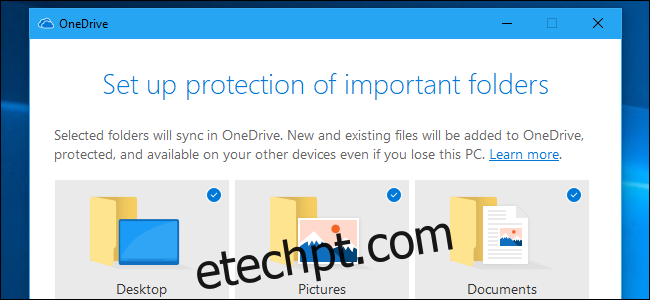
Você também pode usar serviços de sincronização de arquivos em nuvem como Google Drive, Microsoft OneDrive, Dropbox ou Apple iCloud Drive para armazenar seus arquivos importantes. Tecnicamente, eles não são backups no sentido tradicional. As alterações são sincronizadas instantaneamente, o espaço é limitado e não é possível restaurar rapidamente todos os arquivos para um estado anterior.
No entanto, manter seus arquivos cruciais acessíveis em um serviço de armazenamento na nuvem é melhor do que deixá-los apenas em um dispositivo. Eles estarão disponíveis mesmo se algo acontecer com seu computador. Por isso, a Microsoft está promovendo o OneDrive Folder Protection para “proteger” seus arquivos em caso de problemas.
Preocupado com a segurança dos arquivos armazenados na nuvem? A Microsoft agora oferece um “Cofre Pessoal” criptografado no OneDrive, oferecendo proteção adicional para arquivos confidenciais. Alguns outros serviços de backup online possuem opções semelhantes. Por exemplo, o Backblaze permite definir uma “chave de criptografia privada” para proteger seus backups. No entanto, se você perder a chave, perderá o acesso aos arquivos de backup.
Preparando-se para se recuperar de problemas de atualização
Além de fazer backup dos seus arquivos, é aconselhável verificar se a Restauração do Sistema está habilitada no Windows 10. Este recurso facilita a “reversão” do sistema para um estado anterior, podendo ajudar se o Windows 10 instalar uma atualização de driver com problemas ou um patch problemático no sistema operacional.
Considere também criar uma unidade de recuperação ou um disco de reparo do sistema, o que permitirá solucionar problemas se o computador não iniciar. Você também pode acessar as opções de Reparo de Inicialização do Windows 10 sem mídia de recuperação, mesmo que o Windows 10 não seja inicializado normalmente.
Se o pior acontecer, você sempre pode criar uma mídia de instalação do Windows 10 em qualquer computador e utilizá-la para reinstalar o Windows 10 em seu PC. Nem mesmo precisará inserir uma chave de produto em computadores mais modernos. Se o seu PC veio com Windows 10, a chave provavelmente está embutida no firmware UEFI. Caso tenha atualizado para o Windows 10 do Windows 7 ou 8, provavelmente terá uma “licença digital” que será ativada automaticamente ao reinstalar o Windows 10.